2016.5 OPEL MERIVA infotainment
[x] Cancel search: infotainmentPage 111 of 183

Radio111Verkeersinformatie in- of
uitschakelen
Om de stand-by verkeersberichten‐
functie van het Infotainmentsysteem in- en uit te schakelen:
Druk op TP.
● Als verkeersinformatie is inge‐ schakeld, verschijnt [ ] in het ra‐
diohoofdmenu.
● Er worden alleen verkeersinfor‐ matiezenders weergegeven.
● Als de actuele zender geen ver‐ keersinformatiezender is, wordt
er automatisch naar de volgende verkeersinformatiezender ge‐
zocht.
● Wanneer een verkeersinforma‐ tiezender is gevonden, wordt
[TP] in het hoofdmenu van de ra‐
dio weergegeven.
● Verkeersberichten worden op het
van tevoren ingestelde TA-vo‐
lume 3 103 weergegeven.
● Als verkeersinformatie is inge‐ schakeld, wordt het afspelen vande cd-/mp3 voor de duur van het
verkeersbericht onderbroken.Alleen naar verkeersberichten
luisteren
Schakel verkeersinformatie in en
draai het volume van het infotain‐
mentsysteem helemaal omlaag.
Verkeersberichten blokkeren
Ga als volgt te werk om een verkeers‐ bericht, bijv. tijdens het afspelen van
cd/mp3, te blokkeren:
Druk op TP of de multifunctionele
knop om het annuleringsbericht op
het display te bevestigen.
Het verkeersbericht wordt onderbro‐
ken, maar verkeersinformatie blijft in‐
geschakeld.
EON (Enhanced Other Networks)
Met EON kunt u naar verkeersberich‐ ten luisteren ook als de zender waar‐
naar u luistert zelf geen verkeersin‐
formatie uitzendt. Als een dergelijke
zender is ingeschakeld, wordt net als
bij verkeersinformatiezenders TP op
het display in zwart weergegeven.
Digital Audio Broadcasting
DAB zendt radiozenders digitaal uit.DAB-zenders worden aangeduid met de programmanaam i.p.v. met de
zendfrequentie.
Algemene aanwijzingen
● Met DAB kunnen verschillende programma's (diensten) op de‐zelfde frequentie worden uitge‐
zonden (ensemble).
● Naast hoogwaardige diensten voor digitale audio is DAB ook in
staat om programmagerela‐
teerde gegevens en een veelheid aan andere dataservices uit te
zenden, inclusief reis - en ver‐
keersinformatie.
Page 112 of 183
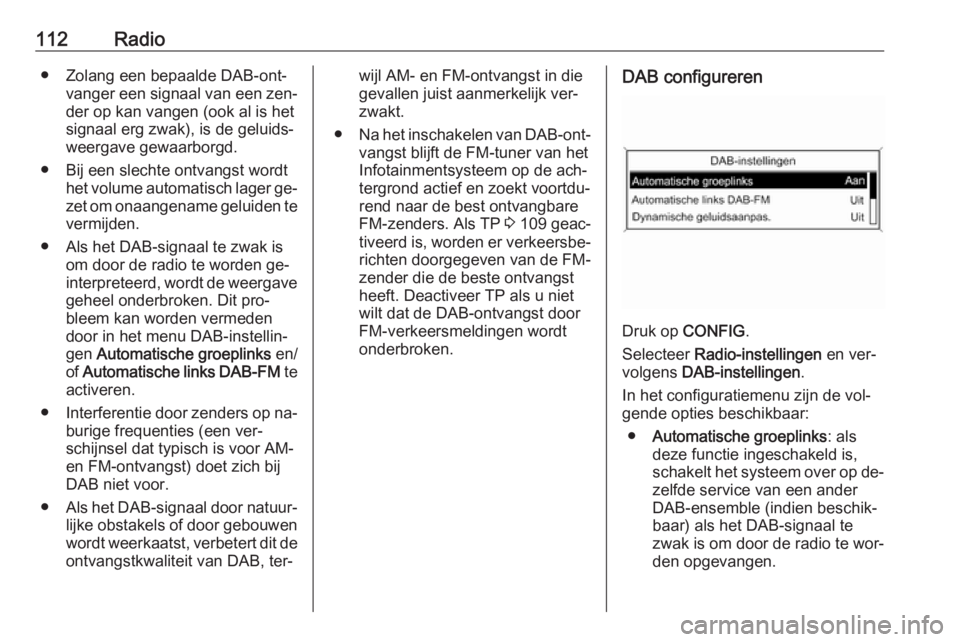
112Radio● Zolang een bepaalde DAB-ont‐vanger een signaal van een zen‐
der op kan vangen (ook al is het
signaal erg zwak), is de geluids‐
weergave gewaarborgd.
● Bij een slechte ontvangst wordt het volume automatisch lager ge‐zet om onaangename geluiden te
vermijden.
● Als het DAB-signaal te zwak is om door de radio te worden ge‐
interpreteerd, wordt de weergave geheel onderbroken. Dit pro‐
bleem kan worden vermeden
door in het menu DAB-instellin‐
gen Automatische groeplinks en/
of Automatische links DAB-FM te
activeren.
● Interferentie door zenders op na‐
burige frequenties (een ver‐
schijnsel dat typisch is voor AM-
en FM-ontvangst) doet zich bij
DAB niet voor.
● Als het DAB-signaal door natuur‐
lijke obstakels of door gebouwen
wordt weerkaatst, verbetert dit de
ontvangstkwaliteit van DAB, ter‐wijl AM- en FM-ontvangst in die
gevallen juist aanmerkelijk ver‐
zwakt.
● Na het inschakelen van DAB-ont‐
vangst blijft de FM-tuner van het
Infotainmentsysteem op de ach‐
tergrond actief en zoekt voortdu‐
rend naar de best ontvangbare
FM-zenders. Als TP 3 109 geac‐
tiveerd is, worden er verkeersbe‐
richten doorgegeven van de FM-
zender die de beste ontvangst
heeft. Deactiveer TP als u niet
wilt dat de DAB-ontvangst door
FM-verkeersmeldingen wordt
onderbroken.DAB configureren
Druk op CONFIG .
Selecteer Radio-instellingen en ver‐
volgens DAB-instellingen .
In het configuratiemenu zijn de vol‐
gende opties beschikbaar:
● Automatische groeplinks : als
deze functie ingeschakeld is,
schakelt het systeem over op de‐
zelfde service van een ander
DAB-ensemble (indien beschik‐
baar) als het DAB-signaal te
zwak is om door de radio te wor‐
den opgevangen.
Page 113 of 183

Radio113●Automatische links DAB-FM : als
deze functie ingeschakeld is, schakelt het systeem over naar
een overeenkomstige FM-zen‐ der van de actieve DAB-service
(indien beschikbaar) als het
DAB-signaal te zwak is om door
de radio te worden opgevangen.
● Dynamische geluidsaanpas. : als
deze functie geactiveerd is, wordt
het dynamische bereik van het
DAB-signaal gereduceerd. Dat houdt in dat het volume van hard geluid wel, maar dat van zacht
geluid niet wordt gereduceerd.
Daardoor kan het volume van het
Infotainment zo worden afgesteld dat zacht geluid goed hoorbaar is
zonder dat hard geluid te hard
klinkt.
● Frequentieband : na het selecte‐
ren van deze optie kan worden bepaald welke DAB-frequentie‐
bereiken door het Infotainment‐
systeem dienen te worden ont‐
vangen.
Page 114 of 183

114Cd-spelerCd-spelerAlgemene aanwijzingen.............114
Gebruik ...................................... 115Algemene aanwijzingen
De cd-speler van het infotainment‐
systeem kan audio-cd's en mp3/
wma-cd's afspelen.
Belangrijke informatie over audio-
en mp3/wma-cd'sVoorzichtig
Plaats in geen geval dvd's, single- cd's met een diameter van 8 cm of speciaal vormgegeven cd's in de
audiospeler.
Plak nooit stickers op uw cd's. De
cd's kunnen in de speler vast blij‐
ven zitten en deze ernstig bescha‐
digen. Een vervanging van uw toe‐ stel is dan noodzakelijk.
● De volgende CD-formaten kun‐ nen worden gebruikt:
CD-ROM Mode 1 en Mode 2
CD-ROM XA Mode 2, Form 1 en
Form 2
● De volgende bestandsformaten kunnen worden gebruikt:
ISO9660 niveau 1, niveau 2 (Ro‐
meo, Joliet)
Het is mogelijk dat MP3- en
WMA-bestanden die in een an‐
der formaat zijn geschreven dan
hierboven vermeld niet correct
worden afgespeeld en dat hun
bestands- en mapnamen niet
correct worden weergegeven.
Let op
ISO 13346 wordt niet ondersteund.
Wellicht moet u bij het branden van
een audio-cd als voorbeeld met Win‐
dows 7 handmatig ISO 9660 selec‐
teren.
● Audio-cd's met kopieerbeveili‐ ging die niet voldoen aan de au‐
dio-cd-standaard, worden moge‐
lijk niet correct of zelfs helemaal
niet afgespeeld.
● Zelfgebrande cd-r's en cd-rw's zijn kwetsbaarder dan voorbe‐
speelde cd's. Ga op een correcte
manier met de cd's om. Dit geldt
vooral voor zelfgebrande cd-r's
en cd-rw's. Zie hieronder.
Page 119 of 183

USB-poort119USB-poortAlgemene aanwijzingen.............119
Opgeslagen audiobestanden
afspelen ..................................... 119Algemene aanwijzingen
In de middenconsole bevindt zich een
USB-poort voor het aansluiten van
externe audiodatabronnen.
Apparaten die op de USB-poort zijn
aangesloten, worden bediend via de bedieningselementen en menu's van
het infotainmentsysteem.
Let op
Deze poort moet u altijd schoon- en
drooghouden.
Opmerkingen
De volgende apparaten kunnen op de USB-poort worden aangesloten:
● iPod
● Zune
● PlaysForSure-apparaat (PFD)
● USB-opslagapparaat
Let op
Niet alle modellen iPod, Zune, PFD
of USB-drive worden door het info‐
tainment-systeem ondersteund.Opgeslagen
audiobestanden afspelen
Druk één of meerdere malen op
AUX om de modus USB te activeren.
Het afspelen van audiogegevens die
op het USB-opslagapparaat zijn op‐
geslagen, is gestart.
De bediening van de via USB aange‐
sloten gegevensbronnen is in het al‐
gemeen hetzelfde als bij een audio
MP3 CD 3 115.
Op de volgende pagina's worden al‐
leen de afwijkende/aanvullende be‐
dieningsaspecten beschreven.
Page 121 of 183

Spraakherkenning121SpraakherkenningAlgemene informatie..................121
Telefoonregeling ........................122Algemene informatie
De spraakherkenning van het Info‐
tainmentsysteem stelt u in staat om
het telefoonportaal met uw stem te
besturen. De spraakbesturing her‐
kent commando's en cijferreeksen,
ongeacht de desbetreffende spreker.
De instructies en cijferreeksen kun‐
nen zonder pauze tussen de afzon‐
derlijke woorden worden uitgespro‐
ken.
U kunt telefoonnummers onder een
toegewezen naam opslaan (spraak‐
label). Met deze namen kunt u later
een telefoonverbinding tot stand
brengen.
Bij onjuist gebruik of onjuiste com‐
mando's geeft de spraakherkenning u visuele en/of akoestische feedbacken wordt u gevraagd het gewenste
commando te herhalen. Bovendien bevestigt de spraakherkenning be‐
langrijke instructies en stelt zo nodig
een vraag hierover.
Om te voorkomen dat gesprekken in
de auto onbedoeld de systeemfunc‐
ties beïnvloeden, moet u de spraak‐
herkenning pas starten nadat deze is geactiveerd.Belangrijke opmerkingen over
taalondersteuning
● Niet alle talen die voor het display
van het Infotainmentsysteem be‐
schikbaar zijn, zijn ook beschik‐
baar voor de spraakherkenning.
● Als de momenteel geselecteerde
taal voor het display niet door de
spraakherkenning wordt onder‐
steund, moet u de spraakcom‐
mando's in het Engels invoeren.
Om spraakcommando's in het
Engels te kunnen invoeren moet
u eerst het telefoonhoofdmenu
activeren door op PHONE op het
Infotainmentsysteem te drukken en dan de spraakherkenning van het telefoonportaal te activeren
door op w op het stuurwiel te
drukken.
Page 122 of 183
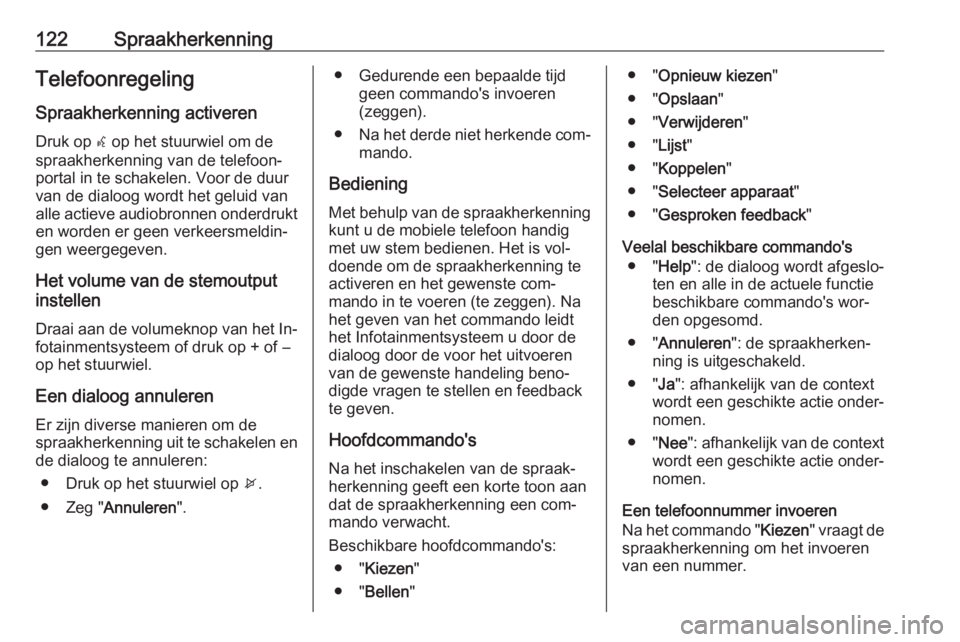
122SpraakherkenningTelefoonregelingSpraakherkenning activeren
Druk op w op het stuurwiel om de
spraakherkenning van de telefoon‐
portal in te schakelen. Voor de duur
van de dialoog wordt het geluid van
alle actieve audiobronnen onderdrukt
en worden er geen verkeersmeldin‐ gen weergegeven.
Het volume van de stemoutput
instellen
Draai aan de volumeknop van het In‐
fotainmentsysteem of druk op + of ―
op het stuurwiel.
Een dialoog annuleren
Er zijn diverse manieren om de
spraakherkenning uit te schakelen en
de dialoog te annuleren:
● Druk op het stuurwiel op x.
● Zeg " Annuleren ".● Gedurende een bepaalde tijd
geen commando's invoeren
(zeggen).
● Na het derde niet herkende com‐
mando.
Bediening Met behulp van de spraakherkenning kunt u de mobiele telefoon handig
met uw stem bedienen. Het is vol‐
doende om de spraakherkenning te
activeren en het gewenste com‐
mando in te voeren (te zeggen). Na
het geven van het commando leidt het Infotainmentsysteem u door de
dialoog door de voor het uitvoeren
van de gewenste handeling beno‐
digde vragen te stellen en feedback
te geven.
Hoofdcommando's Na het inschakelen van de spraak‐
herkenning geeft een korte toon aan
dat de spraakherkenning een com‐
mando verwacht.
Beschikbare hoofdcommando's: ● " Kiezen "
● " Bellen "● "Opnieuw kiezen "
● " Opslaan "
● " Verwijderen "
● " Lijst"
● " Koppelen "
● " Selecteer apparaat "
● " Gesproken feedback "
Veelal beschikbare commando's ● " Help ": de dialoog wordt afgeslo‐
ten en alle in de actuele functie
beschikbare commando's wor‐
den opgesomd.
● " Annuleren ": de spraakherken‐
ning is uitgeschakeld.
● " Ja": afhankelijk van de context
wordt een geschikte actie onder‐
nomen.
● " Nee": afhankelijk van de context
wordt een geschikte actie onder‐ nomen.
Een telefoonnummer invoeren
Na het commando " Kiezen" vraagt de
spraakherkenning om het invoeren
van een nummer.
Page 130 of 183

130TelefoonDe mobiele telefoon wordt in de ap‐
paratenlijst opgenomen en kan via de telefoonportal worden bediend.
De Bluetooth-code wijzigen
(alleen relevant voor handsfree-
modus)
De eerste keer dat een Bluetooth-
verbinding met de telefoonportal wordt ingesteld, wordt een standaard‐
code weergegeven. Deze standaard‐
code kan op elk gewenst moment
worden gewijzigd. Om veiligheidsre‐
denen moet u voor het koppelen van
apparaten een viercijferige, willekeu‐
rig gekozen code gebruiken.Selecteer Bluetooth-code wijzigen .
Bewerk in het weergegeven menu de
huidige Bluetooth-code en bevestig
de veranderde code met OK.
Een mobiele telefoon via SIM Access Profile (SAP) verbinden
Selecteer Apparaat simtoegang
toevoegen .
De telefoonportal scant of er beschik‐
bare apparaten zijn en toont een lijst
met de gevonden apparaten.
Let op
De mobiele telefoon moet geacti‐ veerd zijn voor Bluetooth en op
zichtbaar ingesteld staan.Selecteer de gewenste mobiele tele‐
foon in de lijst. De prompt met de
SAP-wachtwoordcode wordt in het in‐ fotainmentdisplay getoond met een
16-cijferige code.
Voer de weergegeven SAP-
wachtwoordcode in de mobiele tele‐
foon in (zonder spaties). De pincode
van de mobiele telefoon wordt in het infotainmentdisplay getoond.
Wanneer de Pinbeveiliging -functie
actief is, moet de gebruiker de pin‐
code van de simkaart in de mobiele
telefoon invoeren.